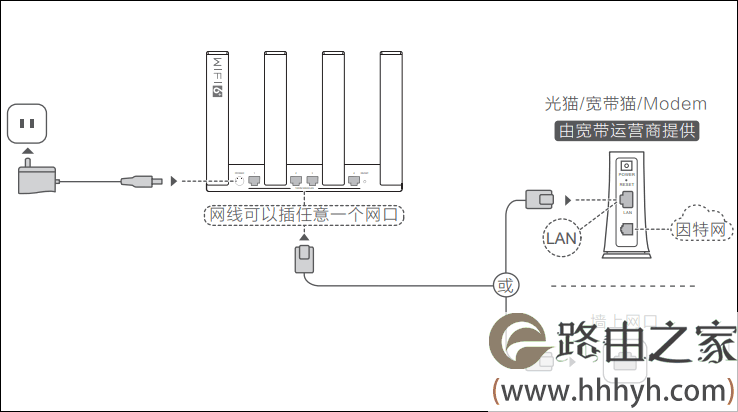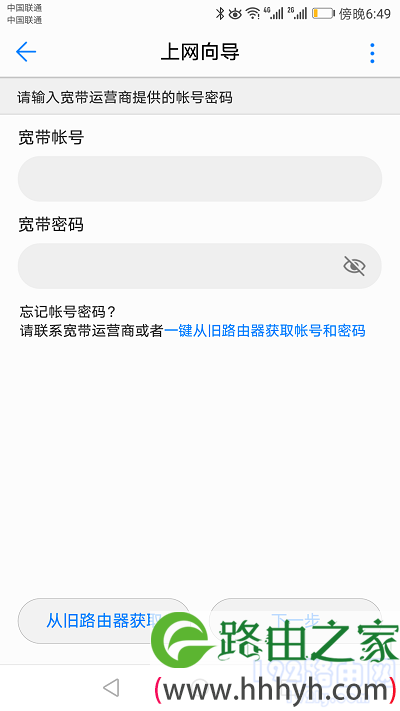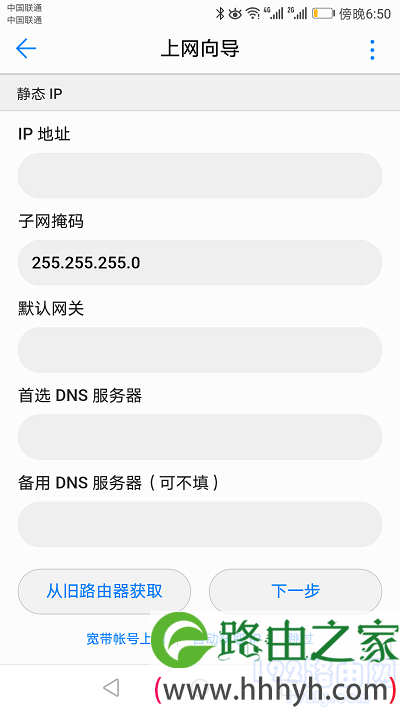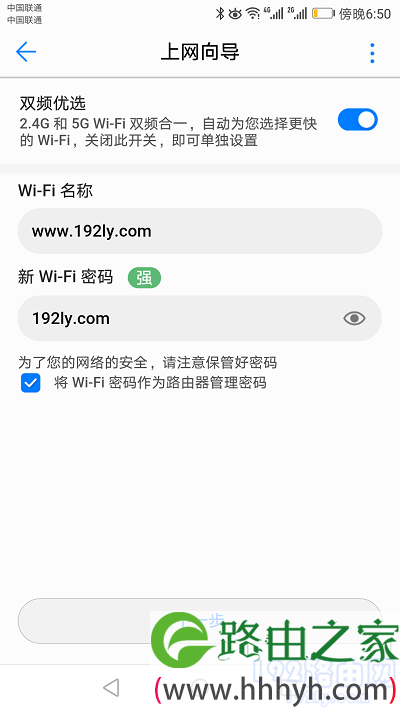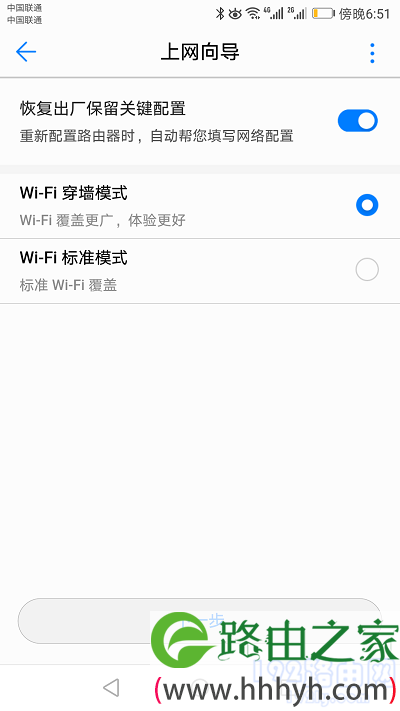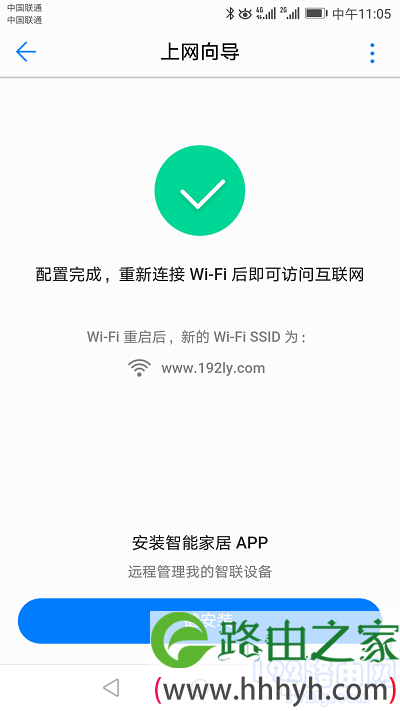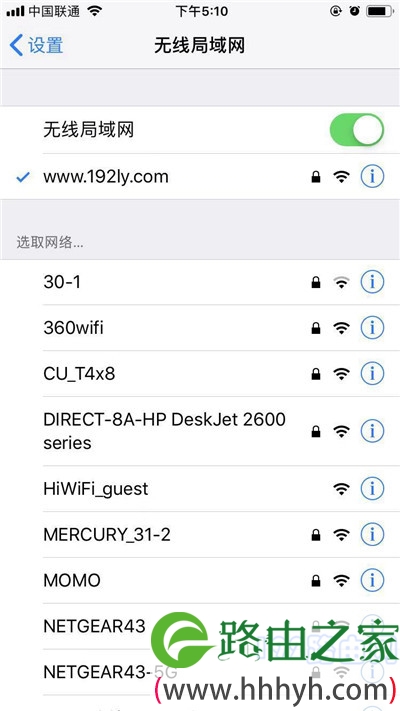标题:"荣耀路由3怎么设置上网?(手机)"的相关路由器教程资料分享。- 【WiFi之家网】编辑整理。
在本文中将给大家详细的介绍,通过手机上的浏览器来设置荣耀路由3上网的方法,请按照下面的步骤进行操作。
温馨提示:
(1)荣耀路由器3还可以通过电脑,华为智慧生活APP来设置上网,这2种设置方式,请参考下面的教程。
荣耀路由3怎么设置上网?(电脑)
华为智慧生活怎么设置荣耀路由3?
(2)对于已经使用/设置了的荣耀路由3,请将它恢复出厂设置,然后根据下面的方法设置上网。有关荣耀路由3恢复出厂设置的方法,请参考下面的文章:
荣耀路由3怎么恢复出厂设置?

设置步骤:
1. 首先,需要将你的 光猫和电脑连接到荣耀路由3上面,请按照下面的方式进行连接。
准备一根网线,将网线一端连接到荣耀路由3上任意一个接口,网线的另一端连接到光猫上的LAN口/WAN口。 用另一根网线将你的电脑连接到荣耀路由3上的任意一个空闲接口。
请注意,如果你家里的宽带不是光纤接入,则你需要将入户的宽带,插在荣耀路由3上的任意一个接口。
温馨提示:
荣耀路由3支持WAN/LAN自适应,也就是网口盲插功能,将光猫或者入户的宽带网线连接到荣耀路由3的任意一个接口,路由器会自动将该接口作为WAN口。
2. 接下来,需要让你的手机连接到荣耀路由3的默认Wi-Fi信号,如下图所示。
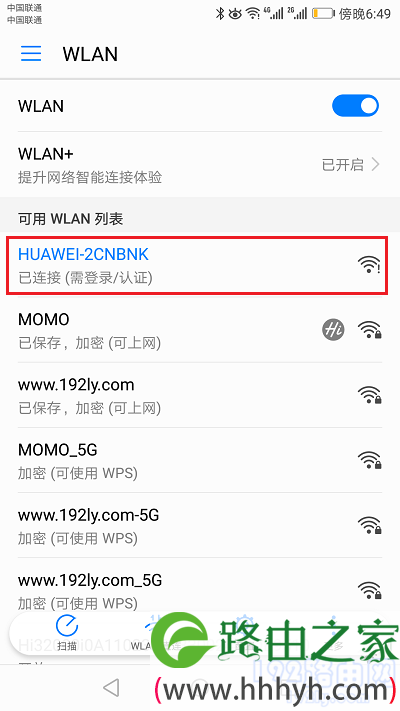
温馨提示:
(1)Wi-Fi名称可以在荣耀路由3底部的标签上查看到,并且这个Wi-Fi无密码,手机可以直接连接。
(2)新手,小白用户请注意,用手机设置路由器上网时,不需要你的手机处于上网状态。所以,不用担心你的手机不能上网的问题。
3. 正常情况下,当你的手机连接到荣耀路由3的Wi-Fi后,手机的浏览器中会自动弹出设置页面。请在设置页面上点击“马上体验”按钮。
如果没有弹出设置页面,请在手机的浏览器中手动输入192.168.3.1,来打开荣耀路由3的设置页面。
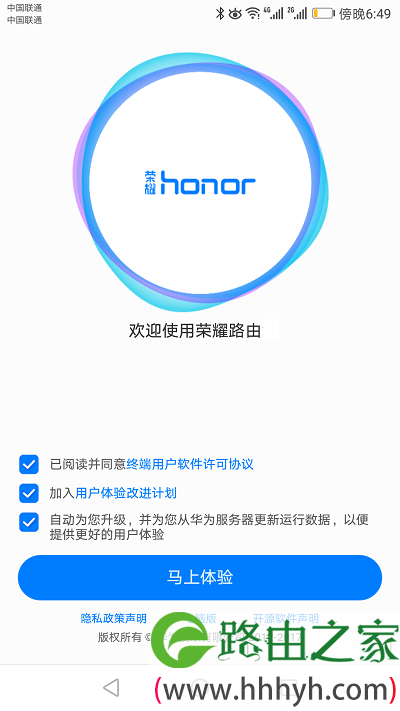
温馨提示:
如果在手机的浏览器中输入:192.168.3.1后,仍然打不开设置界面;这时候,请阅读下面的文章,查看打不开设置界面的解决办法。
192.168.3.1手机打不开怎么办?
4. 接着,路由器会自动检测上网方式,请根据检测的结果,来设置上网参数。
(1)如果检测到上网方式是:拨号上网 ——>需要在页面中填写你家的 宽带账号、宽带密码——>填写好了之后,点击“下一步”即可,如下图所示。
(2)如果检测到上网方式是:自动获取,则不需要设置任何的上网参数,系统会自动进入到 无线参数 的设置页面。
(3)如果检测到上网方式是:静态IP——>你需要在页面中,填写运营商提供的 IP地址、子网掩码、默认网关、首选DNS、备用DNS ,如下图所示。
5. 设置你的WiFi名称,WiFi密码,登录密码,如下图所示。
6. Wi-Fi功率模式,建议大家选择:Wi-Fi穿墙模式,这样Wi-Fi信号的覆盖更加好一点。
7. 此时,系统会自动保存前面设置的参数,并自动重启,重启完成后,就可以上网了。
8. 路由器重启完成后,就可以上网了。但是,别忘了,需要让你的手机连接到新的Wi-Fi网络。
补充说明:
如果完成设置步骤后,你的荣耀路由3不能上网。这种情况下,请阅读下面的文章,查看这个问题的解决办法。
荣耀路由3连不上网怎么办?
以上就是关于“荣耀路由3怎么设置上网?(手机)”的教程!
原创文章,作者:路由器,如若转载,请注明出处:https://www.224m.com/94432.html